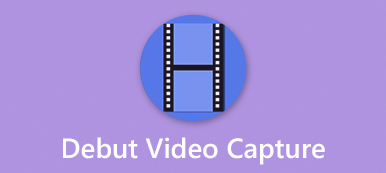Kostenlose Videoaufnahmesoftware ist Ihr Computerhelfer, der alle Ihre Bildschirmaktivitäten aufzeichnet. Wenn Sie Freeware zum Aufzeichnen von Bildschirmen verwenden möchten, einschließlich zum Erstellen von Tutorials, Lektionen, Demos und weiteren Videos für Ihr Leben oder Ihre Arbeit. Ganz gleich, was Sie benötigen, die Videoaufzeichnungssoftware zeichnet das Geschehen auf Ihrem Bildschirm in hochwertigen Videos auf und exportiert sie ohne Wasserzeichen, sodass Sie sie auf Ihren Telefonen, Windows oder Mac abspielen können. Hier präsentieren wir die 10 besten kostenlosen Videoaufzeichnungsprogramme, die Sie für Windows 11/10/8/7 und Mac suchen. Weitere Einzelheiten finden Sie in diesem Artikel.
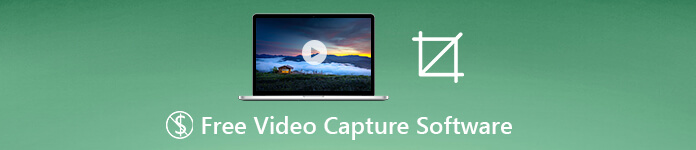
- Teil 1: Top 10 der kostenlosen Videoaufnahmesoftware
- Teil 2: FAQs zur Free Screen Video Capture Software
Teil 1: Top 10 der kostenlosen Videoaufnahmesoftware
Dieser Artikel vergleicht die 10 besten Videoaufzeichnungsprogramme für Windows, Mac und Online-Plattformen. Sie können jedes Programm auswählen, um ein Video ohne Wasserzeichen aufzunehmen.
Top 1: Kostenloser Online-Bildschirmrekorder von Apeaksoft
Apeaksoft Kostenloser Online-Bildschirmrekorder ist ein hervorragendes Aufnahmetool, mit dem Sie Ihren Bildschirm online ohne Wasserzeichen aufzeichnen können. Wenn Sie die kostenlose Bildschirmaufnahmesoftware zum ersten Mal verwenden, werden Sie feststellen, dass sie eine benutzerfreundliche Oberfläche und eine reibungslose Betriebsgeschwindigkeit hat, mit der Sie jeden Computerbildschirm problemlos aufzeichnen können.
Plattform: Online
Preis: Frei
- 1. Bildschirmaufnahme auf Desktop und Webcam inklusive Aufzeichnung von Omegle-Videoanrufen und mehr, je nach Bedarf.
- 2. Bildschirmvideo mit Audio von Browser, Software, Mikrofon und anderen Quellen aufnehmen.
- 3. Fügen Sie Ihrem Aufnahmevideo veränderbare Cursor-, Hervorhebungs-, Pfeil- und andere Zeichenwerkzeuge hinzu.
- 4. Verwenden Sie Hotkeys, um die Video-/Audioaufnahme zu starten/stoppen/anzuhalten/fortzusetzen und einen Screenshot zu machen.
- 5. Breite Unterstützung von Video-/Audio-/Bildausgabeformaten.
- Vorteile:
- Eingebaute 4 Aufnahmequalitätsoptionen.
- Kompatibel mit mehreren Geräten.
- Einfach zu bedienen mit einfacher Bedienung.
- Nehmen Sie den Videobildschirm Bild-in-Bild auf.
- Nachteile:
- Keine Funktion der Hardwarebeschleunigung.
- Unterstützt nur WMV und MP4 als Exportformate.

Bonus:
Wenn Sie erweiterte Funktionen zur Bildschirmaufzeichnung freischalten möchten, wird der Kauf der Premiumversion Ihren Anforderungen voll und ganz gerecht.
Apeaksoft Screen Recorder ist die beste Bildschirmaufnahmesoftware für Windows 11/10/8/7, um Videos oder Audios in Echtzeit aufzunehmen. Der Bildschirmrekorder verfügt über 6 Aufnahmemodi, die Ihren unterschiedlichen Aufnahmeanforderungen gerecht werden, darunter Videorekorder, Audiorekorder, Spielerekorder, Windows-Rekorder, Webcam-Rekorder und Telefonrekorder. Sie können auch 5 Bearbeitungsfunktionen und ultrakomplette Ausgabeformate verwenden, um Ihr spezielles Video und Audio zu erstellen und zu exportieren.
Top 2: Windows 10-Spielleiste
Wenn Sie einen Windows 10-Computer verwenden, können Sie den integrierten Computer verwenden Bildschirm recorder um kostenlos ein Video unter Windows 10 aufzunehmen. Eigentlich ist es eine vorinstallierte Spielleiste. Sie können es auch als kostenlose Videoaufnahmesoftware unter Windows 10 verwenden. Auf Ihrem aufgezeichneten Ausgabevideo wird kein Wasserzeichen angezeigt.
Plattform: Windows
Preis: Frei
- Vorteile:
- 1. Nehmen Sie Bildschirmvideos unter Windows 10 auf, ohne etwas zu installieren.
- 2. Trimmen Sie die Start- und Endzeit Ihrer Videoaufnahme.
- 3. Bildschirmvideo mit Mikrofonstimme aufnehmen.
- Nachteile:
- 1. Windows 10-Bildschirmvideo kann nicht mit der Webcam aufgenommen werden.
- 2. In der kostenlosen Videoaufnahmesoftware von Windows 10 gibt es keine Aufnahmepausenfunktion.
- 3. Die bestimmte Auflösung für die Videoaufnahme kann nicht angegeben werden.
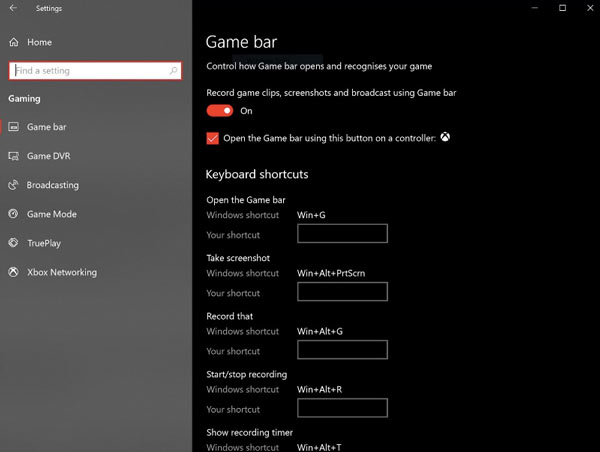
Top 3: OBS
OBS ist die Abkürzung für Open Broadcast Software. OBS ist eine beliebte, plattformübergreifende Freeware zur Videoaufnahme mit Open Source. Sie können Bildschirmvideos ohne Zeitbegrenzung aufnehmen. Darüber hinaus können Sie mit OBS Live-Gameplay direkt auf Twitch oder YouTube streamen.
Plattform: Windows, Mac, Linux
Preis: Frei
- Vorteile:
- 1. Holen Sie sich HD-Bildschirmaufzeichnung und -streaming.
- 2. OBS ist eine völlig kostenlose Videoaufnahmesoftware ohne Werbung.
- 3. Screenshot-Spiele im Vollbildmodus.
- Nachteile:
- 1. Das OBS-Setup ist etwas kompliziert.
- 2. Während der Aufzeichnung mit OBS besteht kein Internetzugriff auf die Builds.
- 3. OBS bietet keine Pausenfunktion.
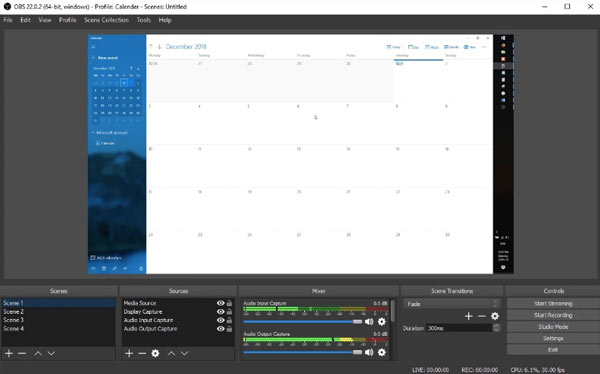
Top 4: QuickTime
QuickTime Media Player ist auch eine weltweit kostenlose Videoaufnahmesoftware für Mac- und Windows-Benutzer. Sie können Bildschirmvideos, Webcams und iPhone-Bildschirme mit Audio von Ihrem Computer oder Mikrofon aufnehmen. Darüber hinaus erhalten Sie grundlegende Bearbeitungswerkzeuge zum Bearbeiten QuickTime-Videoaufzeichnung ohne zusätzliche Programme.
Plattform: Windows, Mac
Preis: Frei
- Vorteile:
- 1. Kein Wasserzeichen oder Zeitlimit in Ihrer QuickTime-Bildschirmaufnahme.
- 2. Aktivieren Sie Untertitel für Bildschirmaufnahmen mit QuickTime.
- Nachteile:
- 1. Bildschirmaufnahme von Video mit Systemton nicht möglich.
- 2. Sie müssen zusätzliche Codecs installieren, um die Wiedergabe einiger Videos und Audios zu erhalten.
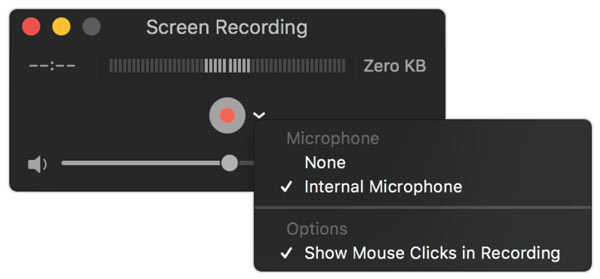
Top 5: Screencast-O-Matic
Screen-O-Matic ist eine kostenlose Online-Videoaufnahmesoftware, die im Browser für Windows, Mac und Chrome verfügbar ist. Sie können bis zu 15 Minuten lang kostenlos Bildschirmvideos aufnehmen. Später können Sie Ihr Projekt zuschneiden, zoomen, Untertitel hinzufügen, speichern oder freigeben.
Plattform: Online
Preis: Freemium
- Vorteile:
- 1. Das webbasierte Bildschirmaufnahmeprogramm kann direkt über einen Browser gestartet werden.
- 2. Holen Sie sich grundlegende Bearbeitungswerkzeuge von der kostenlosen Version von Screencast-O-Matic.
- Nachteile:
- 1. Die maximale Länge der Bildschirmaufnahme bis zu 15 Minuten.
- 2. Die kostenlose Videoaufnahmesoftware ist mit einem Wasserzeichen versehen.
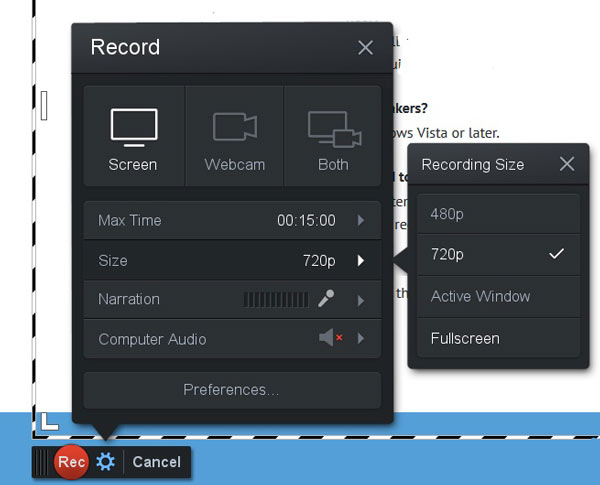
Top 6: SnagIt
Wenn Sie eine einfache Anleitung oder ein Anleitungsvideo erstellen möchten, können Sie diese verwenden Snagit um das Bildschirmaufnahme-Dienstprogramm zu erhalten. Sie können dem Bildschirmaufnahmevideo eine Webcam-Überlagerung hinzufügen. Wenn Sie einige Lieblingstools haben, können Sie diese in Snagit zu den Favoriten hinzufügen. So erhalten Sie einfachen Zugriff.
Plattform: Windows, Mac
Preis: Freemium
- Vorteile:
- 1. Holen Sie sich eine einfache Bildschirmaufnahme über Hotkey-Steuerelemente.
- 2. Snagit bietet grundlegende Bearbeitungswerkzeuge zum Erfassen von Bildern und aufgezeichneten Videos.
- Nachteile:
- 1. Einige Snagit-Funktionen sind verwirrend.
- 2. Die Snagit-Lizenz ist etwas teuer.
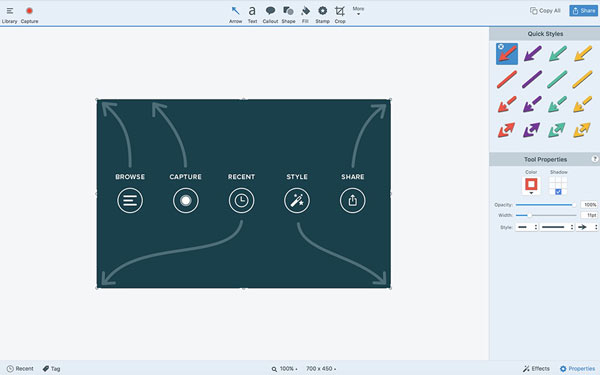
Top 7: ShareX
Ähnlich Debut Video Capture SoftwareShareX ist eine weitere kostenlose und quelloffene Videoaufnahmesoftware für Microsoft Windows. Sie können jeden Bereich Ihres Windows-Computers aufzeichnen. Nach der Aufzeichnung können Sie die Datei mit einem einzigen Tastendruck innerhalb der kostenlosen Videoaufnahmesoftware freigeben.
Plattform: Windows
Preis: Frei
- Vorteile:
- 1. Erhalten Sie mehrere Exportoptionen, um Ihr Aufnahmevideo zu speichern oder zu teilen.
- 2. Verwenden Sie Tastenkombinationen, um die Bildschirmvideo- und Audioaufzeichnung zu starten und zu stoppen.
- Nachteile:
- 1. Das Aufnehmen von Spielen mit ShareX ist keine gute Wahl.
- 2. Video kann nicht im Vollbildmodus aufgenommen werden.
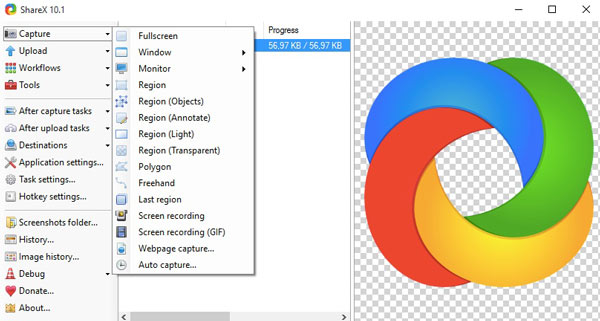
Top 8: Screencastify
Screencastify ist eine kostenlose Bildschirmrekorder-Erweiterung für Chrome. Sie müssen Screencastify nicht herunterladen oder auf Ihrem Computer installieren. Wenn Sie Google Chrome als Standardbrowser verwenden, können Sie mit der leichten Videoaufnahmesoftware kostenlos Bildschirmaufnahmen aufzeichnen, bearbeiten und teilen. Aufgrund seiner geringen Größe können Sie beim Aufnehmen auch Musik abspielen, um das Programm individuell zu gestalten Musikvideorecorder. Ihr Computer wird dadurch nicht langsamer.
Plattform: Chrome
Preis: Frei
- Vorteile:
- 1. Erfassen Sie je nach Bedarf den gesamten Desktop oder einen bestimmten Browser.
- 2. Nehmen Sie sowohl den Bildschirm als auch Ihr Gesicht im selben Fenster auf.
- Nachteile:
- 1. Die Screencastify-Vollversionssoftware erfordert eine hohe Abonnementgebühr pro Jahr.
- 2. Das maximale Zeitlimit des kostenlosen Videorecorders beträgt bis zu 5 Minuten.

Top 9: CamStudio
Als Open Source Screencasting- und Aufnahmesoftware, CamStudio ist kostenlos nutzbar. Es gibt keine versteckten Käufe. Sie müssen also nichts bezahlen, um unbegrenzte Bildschirmaufzeichnungszeit zu erhalten oder Wasserzeichen zu entfernen.
Plattform: Windows
Preis: Frei
- Vorteile:
- 1. Eine völlig kostenlose Videoaufnahmesoftware ohne Wasserzeichen.
- 2. Bildschirmvideo mit unbegrenzter Zeit aufnehmen.
- Nachteile:
- 1. CamStudio bietet keine Video- oder Audiobearbeitungswerkzeuge.
- 2. Sie können die aufgezeichnete Videodatei nur im AVI- oder SWF-Format speichern.
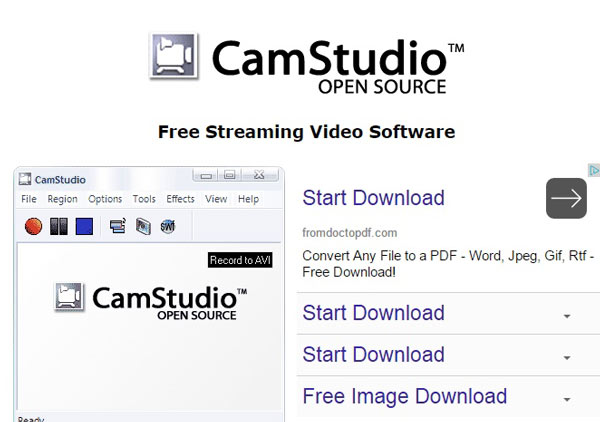
Top 10: Apowersoft Kostenloser Online-Bildschirmrekorder
Wie Sie sehen, handelt es sich um eine kostenlose Online-Videoaufnahmesoftware. Mit diesem Browser-Bildschirmrekorder können Sie Video und Audio von Ihrem Windows-, Mac- und Linux-Computer aufzeichnen.
Plattform: Online
Preis: Frei
- Vorteile:
- 1. Bildschirmaufnahme in Ihrem Browser ohne Wasserzeichen.
- 2. Keine maximale Zeitbegrenzung für die Bildschirmaufnahme.
- Nachteile:
- 1. Sie müssen einen Launcher herunterladen, bevor Sie die kostenlose Online-Videoaufnahme verwenden können.
- 2. Der kostenlose Online-Bildschirmrekorder von Apeaksoft ist ein browserbasiertes Tool. Daher ist es nicht für die Aufzeichnung von Spielabläufen verfügbar.

Teil 2: FAQs zur Free Screen Video Capture Software
Die Empfehlung der kostenlosen Videoaufnahme-App für iPhone und Android
Es gibt viele kostenlose Videoaufzeichnungs-Apps für iOS- und Android-Benutzer, wie Airshou, Vidyo, BB-Rekorder, DU-Rekorder, AZ-Bildschirmrekorder usw. Manchmal müssen Sie bezahlen, um alle erweiterten Funktionen freizuschalten.
Kann ich Videos unter Windows 10 kostenlos aufnehmen?
Ja. Auf jedem Windows 10-Computer ist eine Xbox Game-Leiste integriert. So können Sie mit der kostenlosen Windows 10-Videoaufnahmesoftware den Bildschirm jeder Windows-App direkt auf Ihrem Laptop oder Computer aufzeichnen.
Ist das Aufnehmen eines Streaming-Videos oder -Audios legal?
Dies hängt hauptsächlich von der Region und dem Gebiet ab, in dem Sie leben. Es spielt jedoch keine große Rolle, ob Sie Video- oder Audiostreams nur für den persönlichen Gebrauch aufnehmen.
Dieser Artikel behandelt die 10 Empfehlungen von kostenlose Videoaufnahmesoftware für Windows, Mac und Linux. Sie können das beste Gerät auswählen, um ganz einfach Videos ohne Wasserzeichen aufzunehmen, ganz nach Ihren Bedürfnissen. Dann können Sie Ihr Lieblingsvideo auch in sozialen Netzwerken oder auf Plattformen teilen. Holen Sie sich jetzt einen Rekorder, um Ihren Aufnahmeprozess ohne Zögern zu genießen.